Природный душ, водопад, рисуем водопад, помещаем под струю воды в уроке фотошопа
Приступим . Мы будем создавать водопад из ничего. Открываем изображение , к которому будем добавлять водопад.

Создаем новый слой и нажимаем клавишу "Q" , чтобы активировать режим быстрой маски . Затем применяем фильтр к слою Filter>>Render>>Fibers .
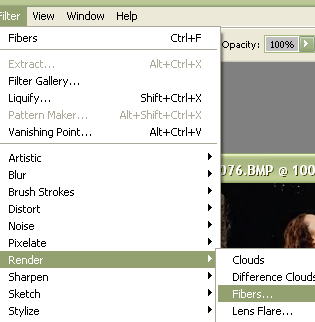
Настраиваем параметры, что указаны на картинке :
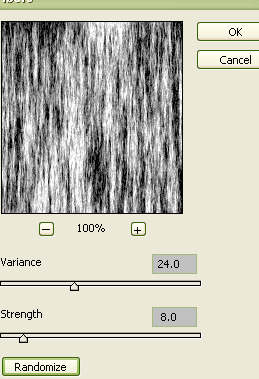

Опять жмем "Q", тем самым отключая режим быстрой маски . Получаем выделение .

Создаем градиент с переходом цвета от небесно голубого к белому .
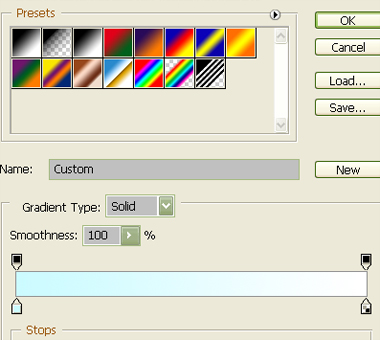
Применяем этот градиент на выделение (выбор).

Нажимаем Ctrl+T , правый щелчок мыши, выбираем пункт "Distort".
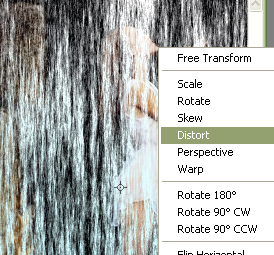
Настраиваем узлы, чтобы получить подобную форму :

Опять Ctrl+T, правый щелчок, но на этот раз выбираем "Warp"
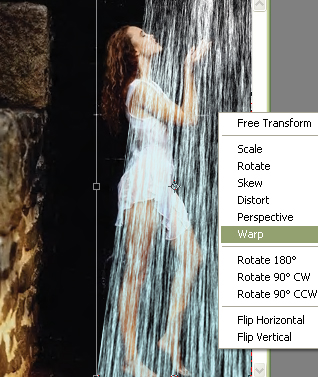
Настраиваем узлы чтобы получить следующую форму:
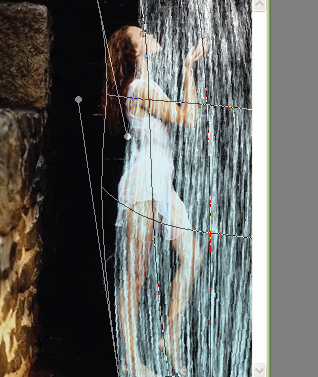

Нажимаем Ctrl+F чтобы опять применить эффект "Fibers" .

Меняем режим наложения слоя на "Linear Dodge"
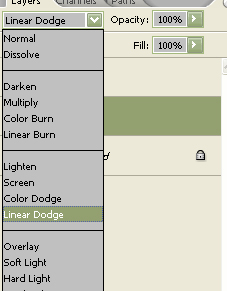
Получаем результат:

уроке фотошоп, уроки фотошопа, урок Photoshop
Компания Tineco показала свои новейшие разработки в сфере умной бытовой техники на международной выставке…


